Реклама
 Виндовс систем датотека може бити компликован, са мапама расутим по свим местима, па чак и дубоко закопаним под другим, скривеним мапама. Ако вам треба брз приступ разним мапама разасутим по вашем датотечном систему - или једноставно желите лакши приступ једној или две мапе које често користите - на различите начине можете да обележите ове фасцикле и олакшате их приступачан.
Виндовс систем датотека може бити компликован, са мапама расутим по свим местима, па чак и дубоко закопаним под другим, скривеним мапама. Ако вам треба брз приступ разним мапама разасутим по вашем датотечном систему - или једноставно желите лакши приступ једној или две мапе које често користите - на различите начине можете да обележите ове фасцикле и олакшате их приступачан.
Виндовс је препун много различитих начина да се то постигне, а то чак и не броји апликације трећих страна које нуде сопствене начине брзог приступа датотекама. Без обзира да ли користите Виндовс 7 или Виндовс 8, ови савети ће вам омогућити бржи приступ најчешће коришћеним мапама.
Фаворити
Најлакши начин да се фасцикла обележи помоћу коришћења одељка Фаворити у Виндовс Екплорер 3 напредна савета и трика за коришћење Виндовс ЕкплорераВиндовс Екплорер је подразумевани менаџер датотека за Виндовс. Прошле недеље сам вам представио 3 једноставна начина за унапређење Виндовс 7 Екплорера подешавањем функција и коришћењем његовог пуног потенцијала. У овом чланку,... Опширније
- назван Филе Екплорер у Виндовс-у 8. Пронађите фасциклу коју желите да обележите, а затим је превуците у одељак Фаворити. Своје фаворите можете преуредити тако да их превучете и испустите или да кликнете десним тастером миша и одаберете Уклони да бисте га уклонили са листе.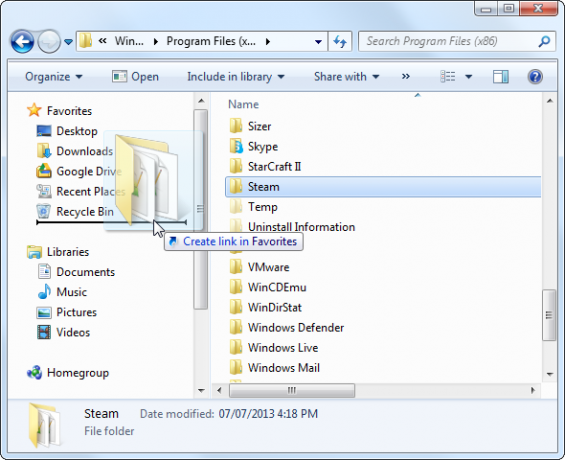
Одељак Фаворити почиње постати незгодно ако желите да пратите велики број директоријума, јер не можете да створите подмапе да бисте организовали листу.
Библиотеке
Значајка библиотека у Виндовсима 7 и 8 омогућава вам да комбинујете више мапа у један приказ. Можете додати нове мапе у задате библиотеке или створити сопствене прилагођене библиотеке које садрже онолико фолдера колико желите. Ово може бити добар начин да се повезане мапе организују на једном месту.
читати наш водич за почетак рада са Виндовс библиотекама Нека Виндовс 7 и 8 библиотеке раде за васБиблиотеке у Виндовс 7 и 8. су више од листе предложених фасцикли за чување докумената, музике, слика и видео записа. Прилагођавање библиотека није само подешавање ради прилагођавања - помоћу ... Опширније за више информација.

Скочна листа траке задатака
Функција листе скокова у системима Виндовс 7 и 8 омогућава вам да „прикачите“ недавно кориштене документе на иконе на траци задатака апликације. Да бисте залепили мапу, превуците је на икону Виндовс Екплорер на траци задатака. Такође можете да кликнете десним тастером миша на Виндовс Екплорер пречицу на траци са задацима, да задржите показивач миша изнад недавно коришћене мапе и кликните икону прибадаче да бисте закачили ту фасциклу.
Када у будућности желите да приступите запеченој фасцикли, само десним тастером миша кликните икону Виндовс Екплорер на траци задатака и изаберите фасциклу којој желите да приступите. Ово функционише да ли је Виндовс Екплорер отворен или не.
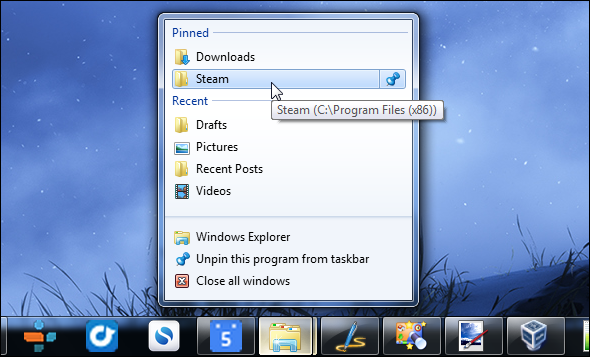
Старт мени или почетни екран
За лак приступ мапи, можете је прикачити на свој Старт мени у оперативном систему Виндовс 7 или на почетном екрану у систему Виндовс 8. Она ће се појавити на листи пречица или плочица баш као што би то учинила Виндовс апликација за радну површину.
Да бисте неку мапу залепили у свој Старт мени у оперативном систему Виндовс 7, превуците је и испустите из прозора Виндовс Екплорера до дугмета Старт у доњем левом углу ваше траке задатака.
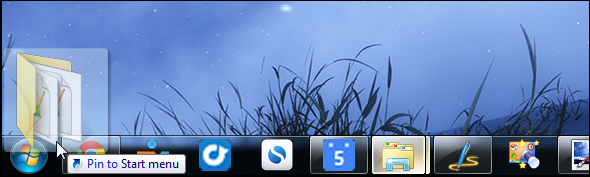
Да бисте закачили фолдер на свој Почетни екран Направите Виндовс 8 сексипилнијим помоћу ових преокрета у позадини и темамаДа ли ваш Виндовс 8 систем изгледа сувише благо с подразумеваним поставкама? Можете је прилагодити на различите начине, мењајући разне позадине и боје - било на почетном екрану, закључајте ... Опширније у оперативном систему Виндовс 8 кликните десним тастером миша на фасциклу у прозору Филе Екплорер и изаберите Пин то Старт.
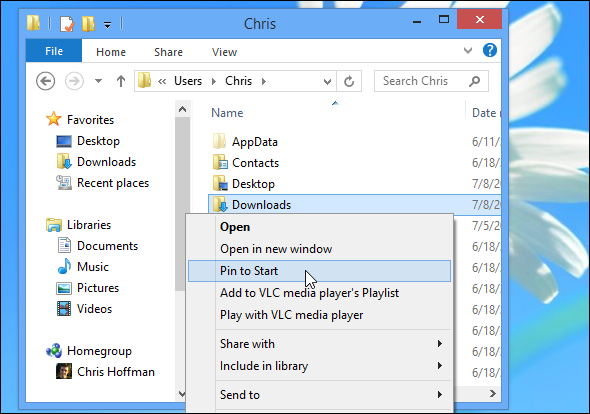
Пречице
Такође можете да пратите ваше важне мапе тако што ћете им стварати пречице. На пример, ако ви користите Пидгин као свој инстант мессенгер Комбинујте све своје ИМ налоге у једној апликацији са Пидгином [Виндовс и Линук]Пидгин је бесплатан клијент за инстант поруке који комбинује све ваше ИМ налоге у једној једноставној апликацији. Уместо да покрећете неколико различитих ИМ клијената који приказују огласе и троше меморију, само користите Пидгин. Све ваше... Опширније , ваша мапа дневника Пидгин цхат налази се на адреси Ц: \ Усерс \ НАМЕ \ АппДата \ Роаминг \ .пурпле \ логс. Веома је незгодно приступити овој мапи. Ако желите да често приступате директоријуму дневника, можете да створите пречицу која вас тамо води.
Само десним тастером миша кликните мапу за коју желите да створите пречицу и изаберите Креирај пречицу. Можете преместити пречицу у другу фасциклу и чак је преименовати, ако желите. Двоструким кликом на пречицу водићете до мапе повезане са пречицом.
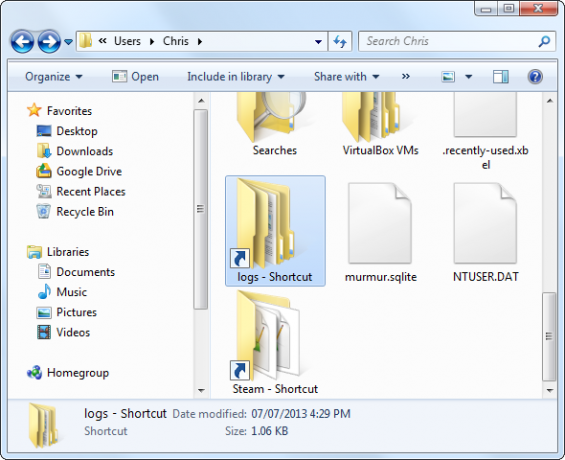
Ово може бити корисно ако вам треба само лакши директоријум или две - можете креирати пречице и бацати их у вашој корисничкој фасцикли како би били лако доступни заједно са вашим документима, преузимањима и осталим стандардима мапе.
Ако имате више фасцикли, можете створити хијерархијску структуру за све своје пречице. Другим речима, могли бисте да имате директоријум пречаца који садржи подмапе за развој, комуникације, игре и друге категорије мапа. Можете да поставите пречице унутар тих мапа.
Пречице на траци задатака
Можда ћете желети да на траци са задацима ставите пречице до често коришћених мапа, али то не функционише на Виндовс 7 или 8 подразумевано. Повлачењем мапе на траку задатака управо ће је прикачити на вашу скочну листу Виндовс Екплорер.
Међутим, Виндовс 7 и 8 и даље вам омогућавају да додате посебне „траке са алаткама“ на траку задатака. Оне ће функционисати као стара трака за брзо покретање, која је подразумевано омогућена на Виндовс КСП. Једноставно кликните десном типком миша на траци са задацима, покажите на траке са алаткама, изаберите Нова трака са алаткама и затим креирајте нову фасциклу за задржавање ваших пречица.
Алатна трака на вашој траци задаће приказати садржај изабране мапе, тако да све што требате направити је створити пречице до мапе - као што смо горе објаснили - и сместити их у ову мапу. Можете такође поново омогућите стару траку за брзо покретање 5 цоол начина за прилагодбу система Виндовс 7 Опширније , али ово није неопходно.

Промените подразумевану фасциклу
Иако не можете да закачите додатне пречице за мапе на стандардну траку задатака, можете променити подразумевану фасциклу која се појављује када отворите свој управитељ датотека. Само десним тастером миша кликните икону Виндовс Екплорер на траци са задацима, десним тастером миша кликните на опцију Виндовс Екплорер на листи (Филе Екплорер у Виндовс 8) и изаберите Својства.
На картици Пречица додајте путању задате мапе коју желите да користите до краја поља Циљ. На пример, ако је име вашег корисничког налога Цхрис и желите да отворите фасциклу „Довнлоадс“ сваки пут када отворите Виндовс Екплорер са траке задатака, користићете следећи ред:
% виндир% \ екплор.еке Ц: \ Корисници \ Цхрис \ Довнлоадс
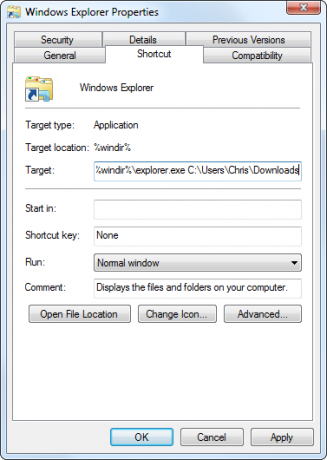
Ако стаза коју желите да користите има размака, мораћете да приложите читаву путању у наводницима. На пример, ако желите да се фасцикла програмске датотеке отвори сваки пут када отворите Виндовс Екплорер, користићете следећи ред:
% виндир% \ екплор.еке "Ц: \ Програмске датотеке"
Трећи фајлови менаџери
Неки трећи менаџери датотека имају меније обележивача који раде баш попут оних у вашем прегледачу. Омогућују вам обележавање многих мапа и распоређивање у различите категорије или подмапе.
Да бисте добили напредне функције за обележиваче у управљачу датотекама, мораћете пребаците се на трећи менаџер датотека Забавне и корисне алтернативе за Виндовс ЕкплорерВиндовс Екплорер - који је сада познат под називом Филе Екплорер у Виндовс-у 8 - је окосница Виндовс радне површине. Без обзира на то колико алтернативних програма Виндовс сензори користе, чини се да се већина људи држи ... Опширније . Екплорер ++ Заборавите Виндовс Екплорер, Екплорер ++ је савршена, моћна алтернатива Опширније је добра опција која укључује мени за обележиваче у претраживачу.
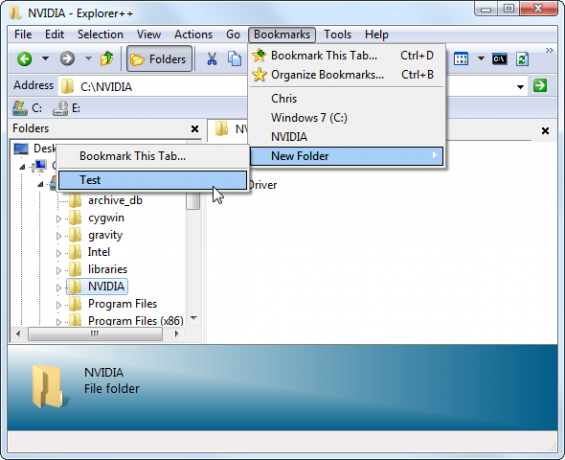
Опција комедије: Ознака у вашем прегледачу
Ако сте попут већине људи, вероватно већину рачунарског времена проводите у прегледачу. У ствари можете да обележите своје омиљене фасцикле директно у прегледачу како би вам биле доступне из прегледача трака са алаткама - чак можете да сачувате пречице до директоријума у мапама са обележивачима, заједно са веб локацијама обележеним.
Да бисте започели прегледавање уређаја Ц: откуцајте датотека: /// ц: / у адресну траку Цхроме-а или Фирефока и притисните Ентер. Видећете посебан приказ где можете да прегледате свој датотечни систем. Према овоме не можете пуно учинити са овим - само прегледајте датотеке у прегледачу.
Међутим, ако ви инсталирајте екстензију ИЕ Таб за свој прегледач Користите Интернет Екплорер у Гоогле Цхроме-у помоћу ИЕ картицеКорисници Интернет Екплорера и веб-локације само за ИЕ и даље постоје, па чак и Цхроме фанови морају повремено да користе ИЕ. Зашто се мучити покретање Интернет Екплорера када га можете покренути на картици прегледача? ИЕ Таб је идеалан ... Опширније , заправо можете добити приказ Виндовс Екплорера на картици прегледача и управљати датотекама без напуштања прегледача. Са ИЕ Таб-ом, ово постаје прилично практична опција.
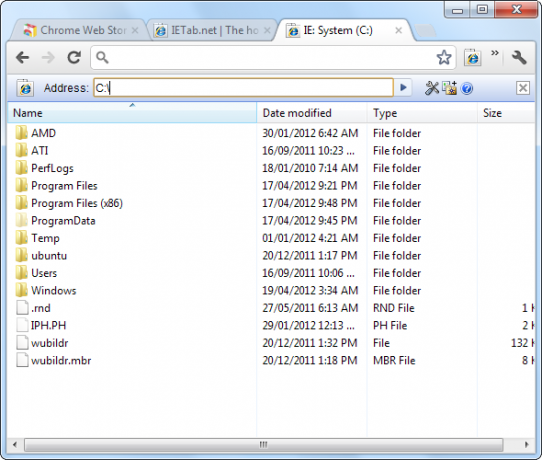
Како пратите све своје омиљене мапе и брзо им приступате? Оставите коментар са било којим другим триковима које имате!
Кредитна слика: Звезда преко Схуттерстоцка
Цхрис Хоффман је технолошки блогер и свестрани зависник о технологији који живи у Еугенеу, Орегон.